تلقينا مساء أمس العديد من التحديثات المتوقعة لأنظمة التشغيل iOS و iPadOS, ماكو tvOS و watchOS. على الرغم من أن أنظمة التشغيل tvOS وwatchOS لم تجلب الكثير من التغيير، إلا أنه لا يمكن قول الشيء نفسه عن iOS وiPadOS وmacOS. في حالة تحديث iOS وiPadOS 13.4، على سبيل المثال، حصلنا أخيرًا على دعم أصلي للماوس ولوحة المفاتيح، والذي يعمل بشكل رائع للغاية ويسير جنبًا إلى جنب مع iPad Pro الذي تم طرحه مؤخرًا. تلقى نظام التشغيل macOS 10.15.4 Catalina أيضًا ميزات جديدة. ومع ذلك، هناك ميزة مشتركة بين جميع أنظمة التشغيل هذه وهي القدرة على مشاركة المجلدات على iCloud.
يمكن ان تكون اثار اهتمامك

إذا كنت تريد مشاركة مجلد على iCloud على جهاز iPhone أو iPad أو Mac في الماضي، لم يكن لديك هذا الخيار. يمكنك فقط مشاركة الملفات الفردية داخل iCloud. لذلك، إذا كنت تريد مشاركة ملفات متعددة في وقت واحد، كان عليك تجميعها في أرشيف ثم مشاركتها. وبطبيعة الحال، هذا ليس الحل الأمثل، وقد بدأ المستخدمون في الاتصال بشركة Apple بشأن هذه المشكلة. على الرغم من أن شركة Apple اتخذت إجراءً لاحقًا، إلا أن الشيء الرئيسي هو أنها اتخذت إجراءً. ولهذا السبب، أصبح لدينا الآن مشاركة مجلدات iCloud متاحة في iOS وiPadOS 13.4، إلى جانب macOS 10.15.4 Catalina. في هذا البرنامج التعليمي، سنرى كيفية القيام بذلك معًا.
كيفية مشاركة المجلدات من iCloud على iPhone أو iPad
إذا كنت ترغب في مشاركة المجلدات من iCloud على iPhone أو iPad، فيجب عليك الانتقال إلى التطبيق الأصلي ملفات. إذا لم يكن لديك هذا التطبيق، فقط قم بتحميله من متجر التطبيقات. بمجرد إطلاقها داخل التطبيق ملفات الانتقال إلى الموقع محرك iCloud ، أين أنت نجدت أو إنشاء مجلد الذي تريده للمشاركه. بمجرد أن يصبح هذا المجلد في متناول يدك، قم بوضعه عليه امسك إصبعك (أو اضغط انقر على اليمين الفئران أو بإصبعين على لوحة التتبع). ثم ما عليك سوى تحديد خيار من القائمة التي تظهر يشارك وحدد خيارًا في النافذة الجديدة أضف أشخاصا. ثم عليك فقط أن تختار مستخدم، الذي تريد الإرسال إليه دعوة للمشاركه. هناك أيضا خيار خيارات المشاركة، حيث يمكن ضبطها وصول وأذونات المستخدم، والذي ستشارك معه المجلد. إذا كنت لا ترى مشاركة الأشخاص وإضافتهم في تطبيق الملفات، فتأكد من تحديث جهاز iPhone أو iPad الخاص بك إلى iOS أو iPadOS 13.4.
كيفية مشاركة المجلدات من iCloud على ماك
إذا كنت تريد مشاركة المجلدات من iCloud على جهاز Mac، فانتقل أولاً إلى التطبيق الأصلي مكتشف. هنا، انقر على المربع الذي يحمل الاسم في القائمة اليسرى محرك iCloud. بعد ذلك، ما عليك سوى القيام بذلك في بيئة التخزين السحابية الخاصة بك وجدوا أو أنشأ مجلدا الذي تريده للمشاركه. بعد تحديد موقع المجلد أو إنشائه، انقر عليه انقر على اليمين، أو انقر عليه بإصبعين على لوحة التتبع. من القائمة المنسدلة التي تظهر، قم بالتمرير فوق الخيار يشارك، ثم حدد خيارًا من القائمة الثانية إضافة مستخدم. بعد الضغط على هذا الخيار، سيتم فتح نافذة جديدة يمكنك من خلالها بسهولة يرسل بطرق مختلفة للمستخدمين الدعوات. هناك أيضا خيار خيارات المشاركة، حيث يمكن ضبطها الوصول وأذونات المستخدم إلى المجلد الذي تشاركه معهم. إذا كنت لا ترى مشاركة وإضافة مستخدمين على جهاز Mac الخاص بك، فتأكد من تحديث جهاز Mac أو MacBook الخاص بك إلى الإصدار الأحدث ماكنتوش 10.15.4 كاتالينا.
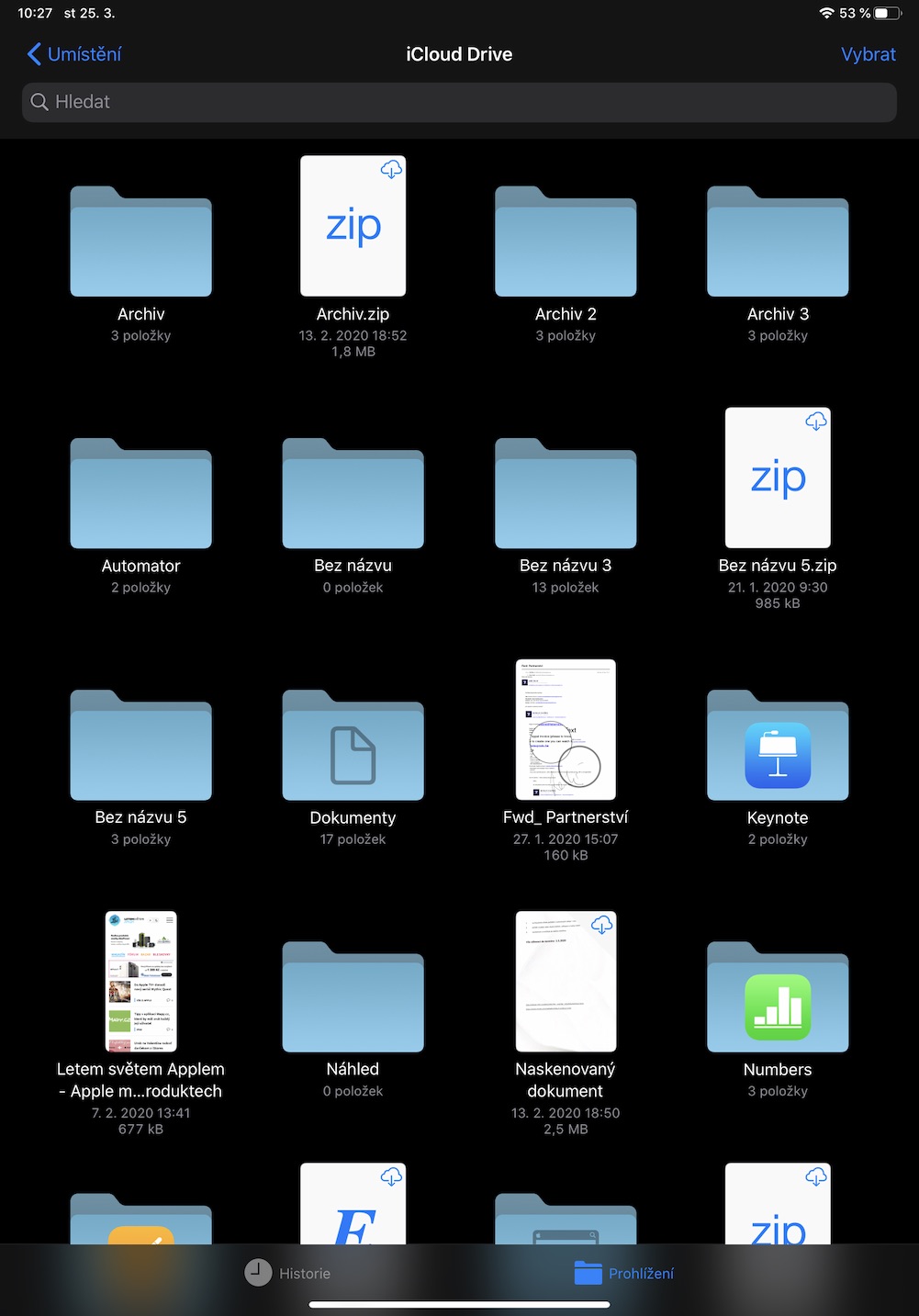
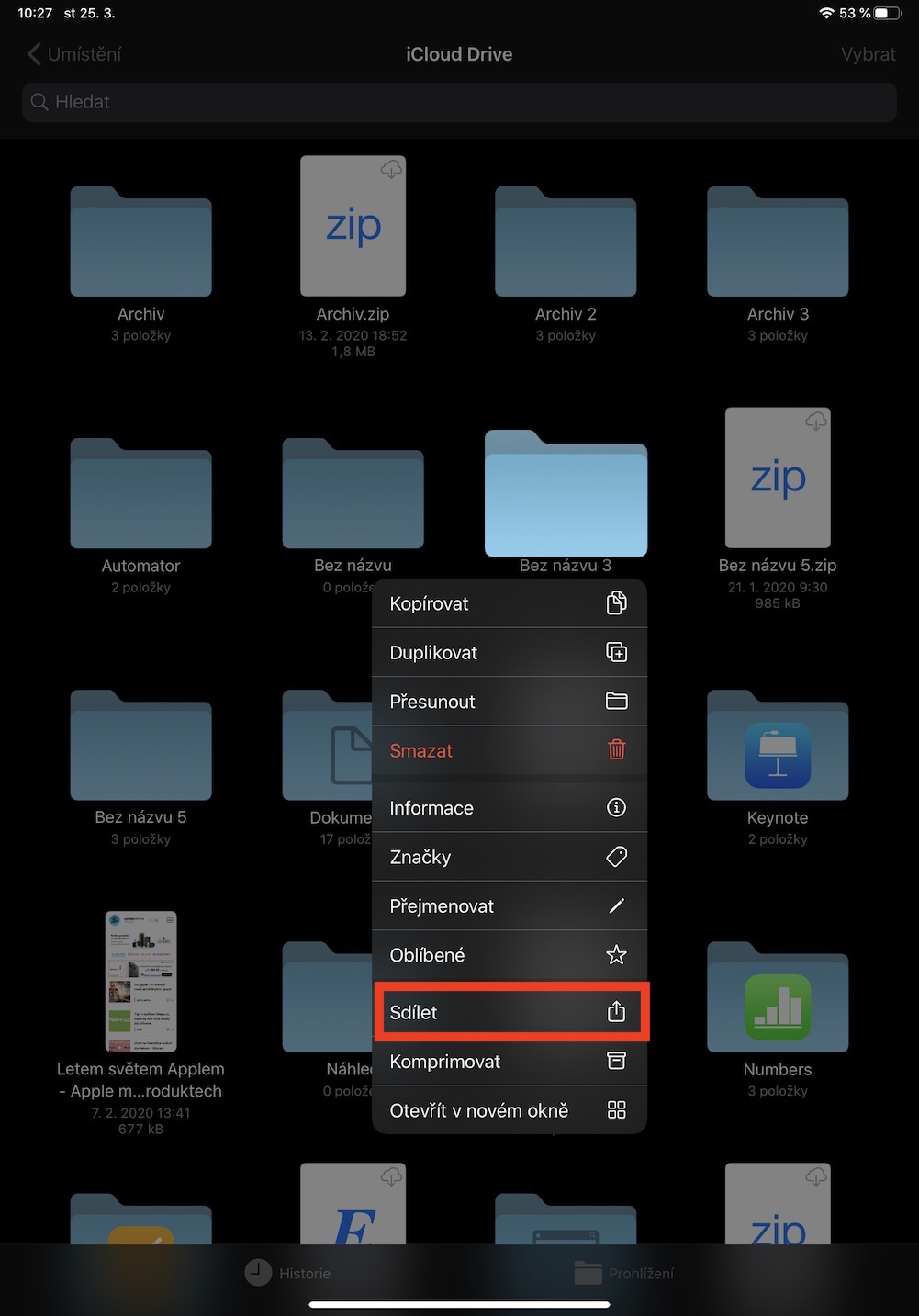
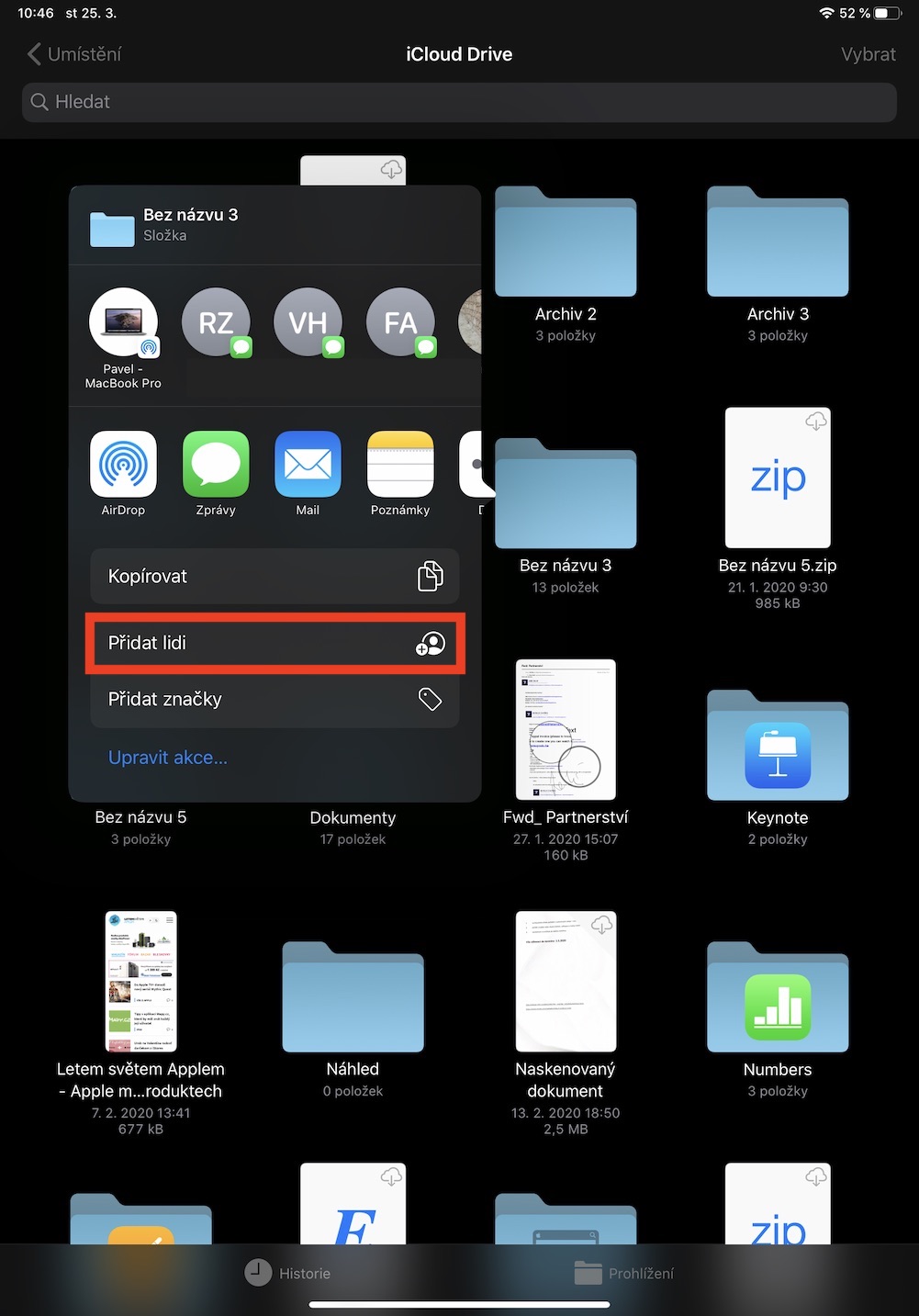

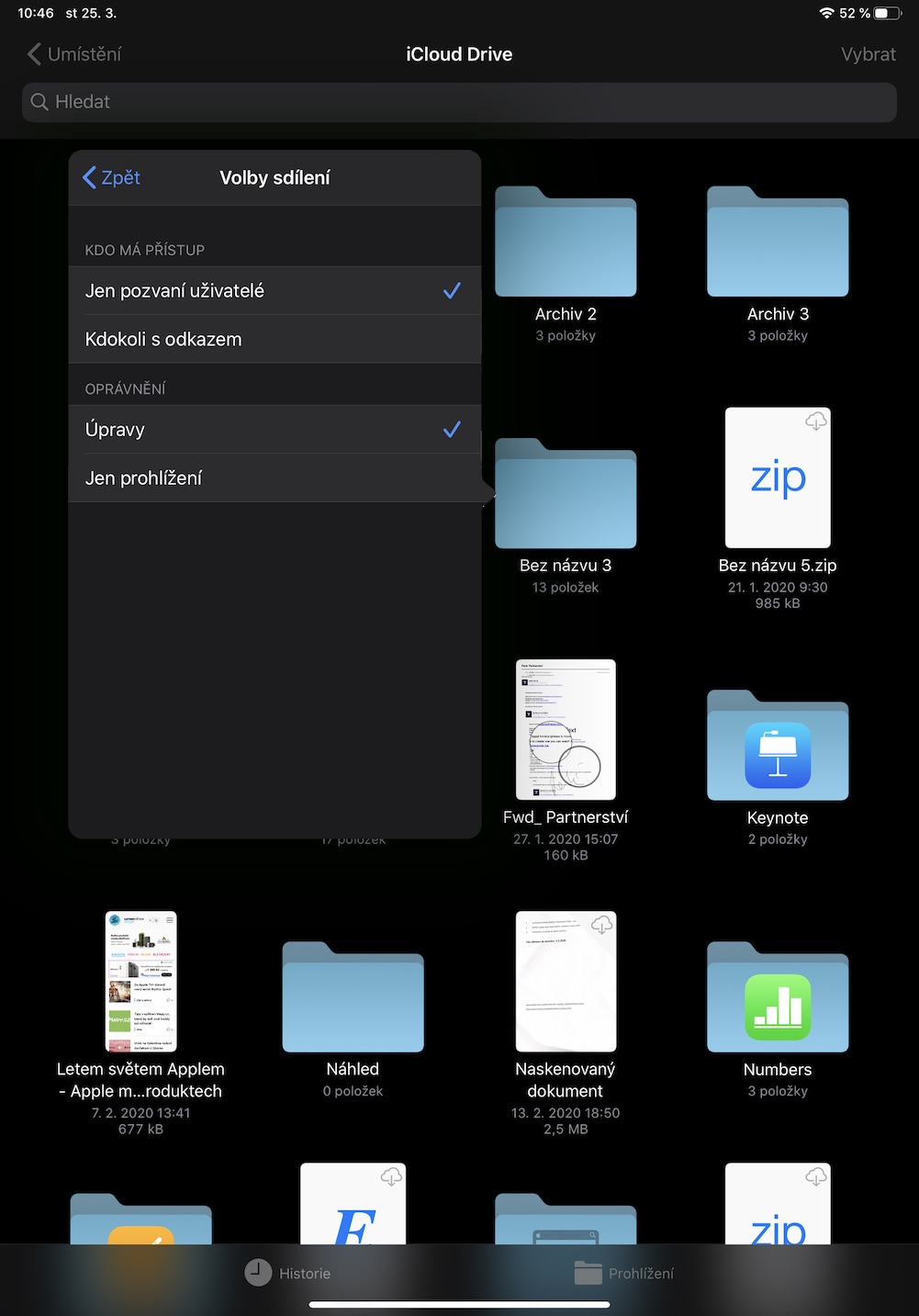
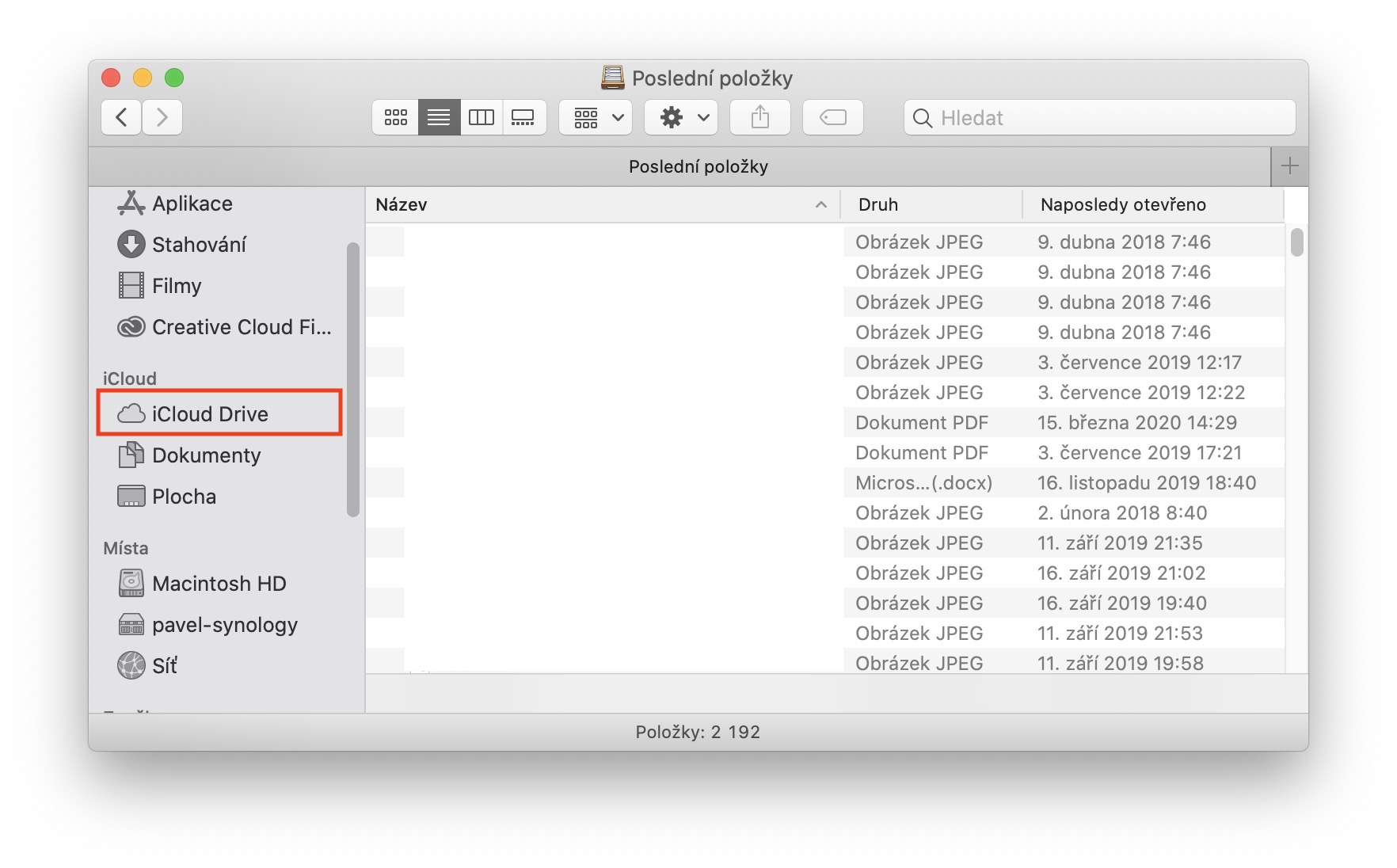

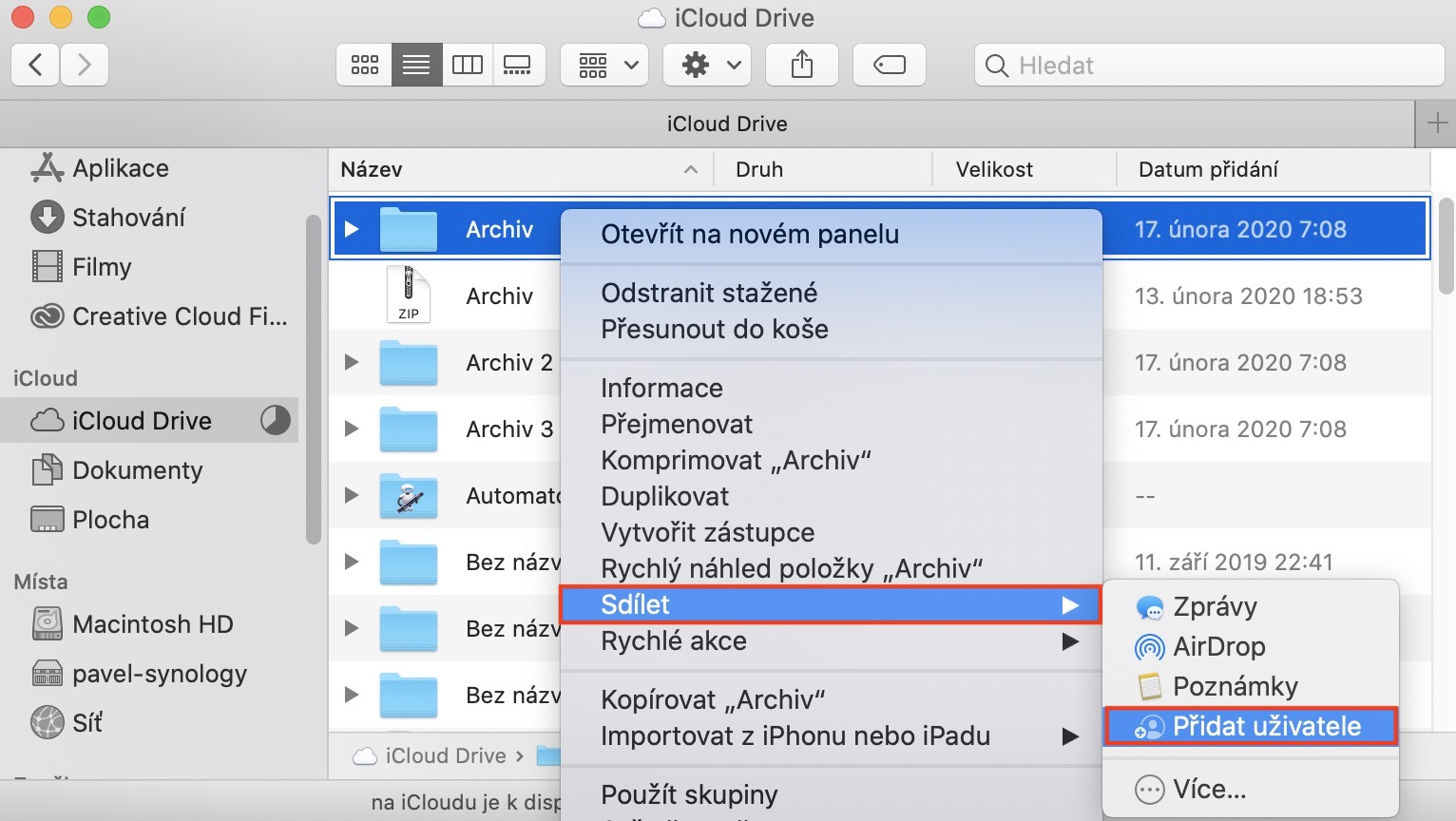
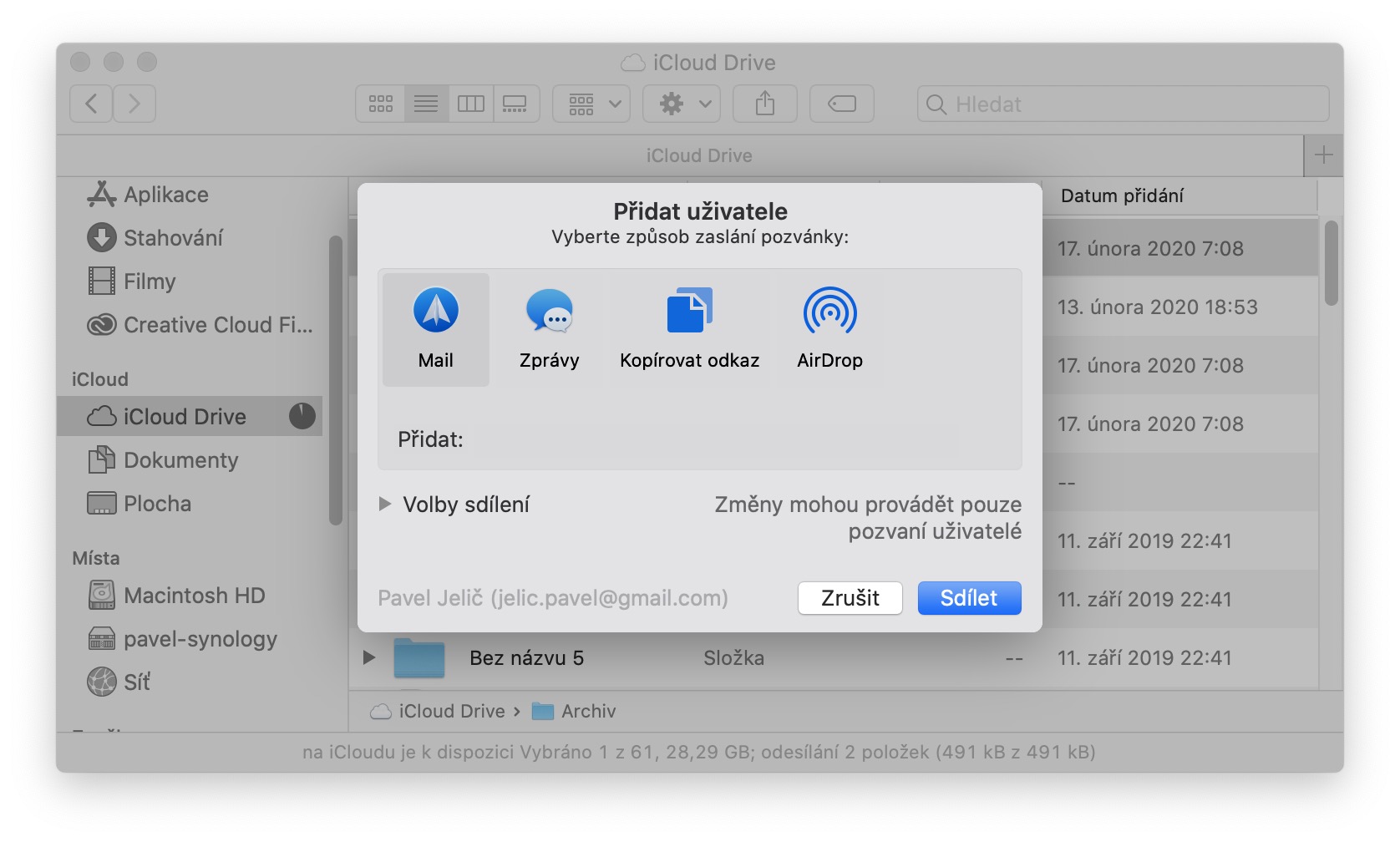
كيف يمكنني إزالة مشاركة سطح المكتب عبر محرك icloud؟ لدي جهازي ماك بوك وهو بور... تمت إضافة وحذف أيقونات سطح المكتب.. شكرًا على الرد
تفضيلات النظام -> معرف Apple في الأعلى -> لـ iCloud Drive، اضغط على خيارات... -> وهنا قم بإلغاء تحديد المربع الخاص بمجلد سطح المكتب والمستندات.